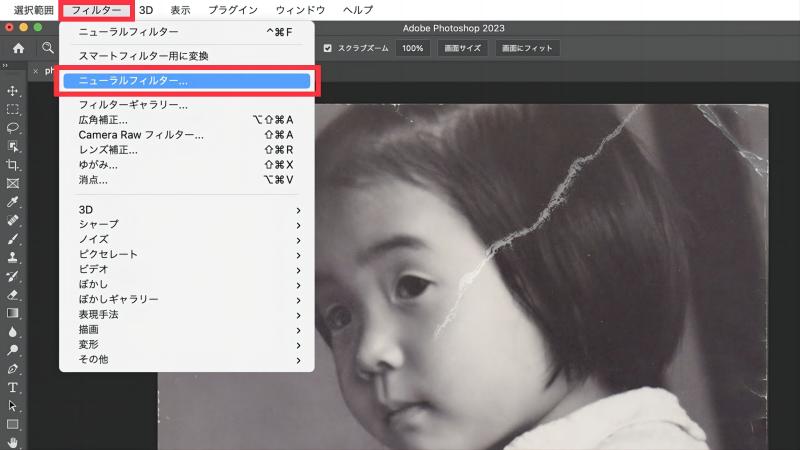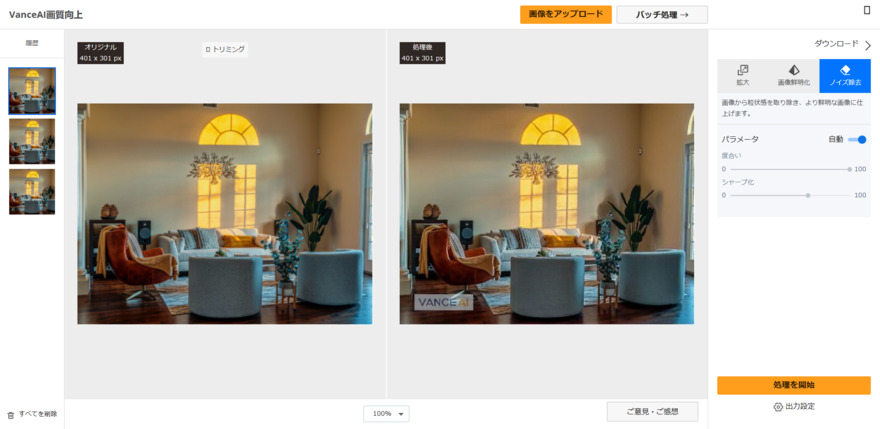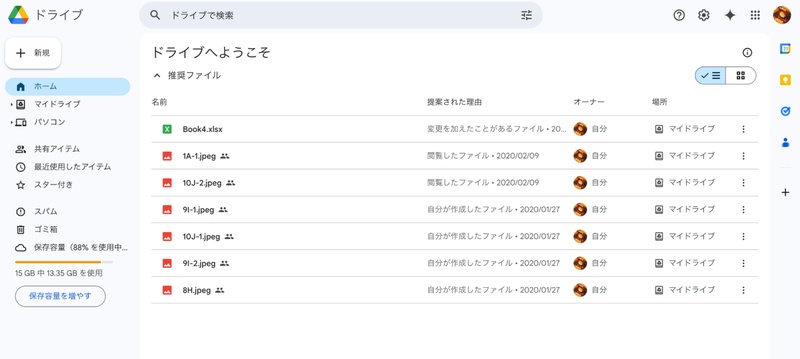就活に必要になる証明写真ですが、皆さんはどのようなものを準備しているでしょうか。就活という場にふさわしく、好印象を与えられるものを準備したいですよね。ただ、意外にうまくいかないことがあります。かといって、また証明写真を撮り直すのも大変でしょう。そこで活用したいのが就活証明写真を加工する方法です。
就活の証明写真を加工できるケースの場合ですが、そのための方法を今回解説しましょう。加工ポイントがいくつもあるので、その線に従って加工していけば、素晴らしい証明写真になるはずです。
就活証明写真の加工はOK?NG?
就活で必要になる証明写真の加工方法を説明する前に、そもそもそのような就活証明写真の加工がOKなのかNGなのかを考えてみましょう。
自分でできる証明写真加工のポイント
証明写真を自分で加工する際、以下のポイントを意識すると、より好印象な仕上がりになります。
- 明るさ調整:写真が暗いと表情が沈んで見えるため、適度に明るさを上げ、コントラストを調整して輪郭をくっきりさせると、引き締まった印象になります。ただし、明るくしすぎると白飛びして不自然になるため、バランスが重要です。
- 肌の補正(ニキビ・クマを隠す):ニキビやクマは、レタッチツールを使って軽く補正することで、清潔感のある印象になります。ただし、過度な美肌加工は不自然になるため、あくまでナチュラルな仕上がりを心がけましょう。
- 顔のバランス補正(左右の微調整):撮影時の角度や光の影響で顔の左右差が強調されることがありますが、微調整を行うことでバランスを整えられます。ただし、大幅な修正は実物とかけ離れるため、違和感のない範囲にとどめましょう。
- 背景の修正:証明写真の背景は白・水色・グレーが一般的ですが、撮影環境によって影やムラが生じることがあります。編集ソフトを使って背景を均一に整えることで、プロが撮影したような仕上がりになります。
- 服装を整える:襟元の乱れやシワを修正すると、きちんとした印象を与えられます。スーツやシャツの色味を均一に調整することで、より清潔感のある見た目に仕上がるでしょう。
このような加工を行うことで、証明写真の出来が良くなります。
OKな加工例
ニキビ跡やクマの軽い修正、左右差の微調整、髪の乱れの補正など、清潔感を高めるナチュラルな加工はOKです。
NGな加工例
顔のパーツサイズ変更や輪郭の極端な修正、小顔加工、過剰な美白修正など、実物と大きく異なる加工はNGです。
就活にふさわしい証明写真の加工方法
就活にふさわしい証明写真の加工方法とは、どのようなものでしょうか。いくつか具体的なケースを取り上げてみましょう。
方法1:背景の調整
就活証明写真の基本的な背景は無地ですが、色はいくつかの種類から選べます。撮影するときに決めるのですが、後で調整することもできます。また、自宅で就活証明写真を撮影する場合、適当な壁紙がないときもあるでしょう。そのようなときも後で加工ができます。方法としては、証明写真の背景を加工できるアプリを使うことです。次のようなアプリがあります。
- 美肌証明写真:背景色は青・白・オフホワイトから選択できる
- 証明写真-履歴書とパスポート写真の制作:背景色は青・白・赤から選択できる
- 証明写真アプリ:背景色は青・白・赤・ピンクから選択できる
方法2:明るさとコントラストの調整
証明写真が暗いと、顔の印象が沈んで見えてしまいます。適切に明るさを上げ、コントラストを調整することで、ハキハキとした好印象を与えられます。
-
明るさを上げる(+10~+20程度)
顔が暗すぎると表情が伝わりにくくなるため、自然な明るさに調整。ただし、明るくしすぎると白飛びするので注意。
-
コントラストを上げる(+5~+15程度)
コントラストを少し強めにすると、輪郭がはっきりし、引き締まった印象に。
-
影を軽減する
目の下やあご周りの影を調整し、顔全体が均一に見えるようにする。
方法3:肌の補正
就活証明写真の肌の色や状態が思わしくないと思われるときは加工できます。その方法はいくつかありますが、おすすめの方法を紹介しましょう。
4DDiG File Repairを使ってワンクリックで写真をレタッチする
就活証明写真の肌の補正ができるのが「4DDiG File Repair」というソフトです。AI顔補正機能により、シミやくすみを自然に補正し、肌の質感を美しく整えます。また、色調補正機能を活用すれば、顔色の明るさや色合いを自動で調整し、よりフレッシュでクリアな印象に仕上げることが可能です。専門的なスキルがなくてもワンクリックで手軽に補正できるので、就活写真を魅力的に仕上げたい方におすすめです。
-
4DDiG File Repairを起動します。左側のメニューバーの「AI高画質化」タブをクリックします。次に、「写真高画質化」を選択し、その下にある「今すぐ開始」ボタンをクリックします。

-
「写真を追加する」ボタンをクリックして、高画質化したい写真を追加します。

-
AIモデルを選択し、解像度を調整した後、「今すぐ高画質化」ボタンをクリックすると、ソフトウェアが高画質化を開始します。高画質化処理が完了したら、プレビューで元の写真と高画質化された写真を比較します。
- 一般モデル:自然風景、建物、動物など、あらゆるタイプの画像に対応します。明るさ、コントラスト、カラーバランスを調整し、細部を鮮明にし、一般的な欠陥を減らすことで、全体的な画質を向上させることに重点を置いています。
- ノイズ除去モデル:低照度条件や高ISO設定において、画像のノイズを低減し、粒状感や色の歪みなどの不要なアーティファクトを除去するために特別に設計されています。夜景、室内写真、ノイズの多い画像に最適です。
- 顔専用モデル:ポートレート、グループショット、顔の明瞭さと表情が重要なあらゆる画像に最適です。写真を自動的に美化し、細部を強化し、肌色を滑らかにすることができます。、

-
右下の「エクスポート」をクリックすると、高画質化した写真がパソコンに保存されます。

方法4:顔の表情を変える
就活証明写真の顔の表情が少し良くないなと思われるときは、少し加工することができます。顔の表情は印象を大きく左右する部分ですから、加工をしたいところです。
おすすめの顔加工アプリ
就活証明写真の顔加工ということなら、おすすめアプリがあるので紹介しましょう。使い方も説明します。
「Facetune2」
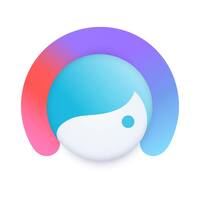
Facetune2は、手軽に顔の補正や修正ができる高機能な写真編集アプリです。無料版でも基本的な加工が可能で、有料版ではさらに高度な編集ができます。
- 長所
- 短所
-
- 直感的な操作で簡単に加工できる
- AI補正でナチュラルな仕上がり
- 無料版でも基本的な加工が可能
-
- 無料版は機能が制限されている(高度な加工は有料版が必要)
- 細かい修正をしすぎると不自然になる
「Vivid Glam」
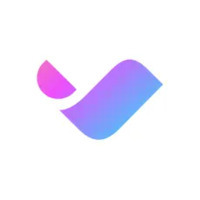
Vivid Glamは、特に肌や顔の細かい修正に優れたアプリで、自然な仕上がりを重視した加工が可能です。特に女性向けの美顔補正に強みがあります。
- 長所
- 短所
-
- 自然な美肌加工が可能
- 証明写真にも使えるナチュラルな仕上がり
- 背景変更が簡単
-
- 無料版では一部の高度な機能が制限される
- 過度なメイク加工をすると証明写真には不向き
方法5:証明写真のサイズとフォーマット
就活証明写真のフォーマットは一般的に縦40mm×横30mm、縦横比が4:3ですが、利用目的によっても少しずつサイズが異なります。そのため、同じ写真のサイズ調整をする必要が生じます。また、自分で撮影した就活証明写真のサイズがそもそも合っていないということもあるでしょう。
そのような場合は、サイズ調整が必要になりますが、アプリで加工ができます。例えば、BeautyCam、PhotoDirector、美肌証明写真などのアプリです。ここでは、PhotoDirectorを使った就活証明写真のサイズ変更方法を紹介しましょう。PhotoDirectorなら、自由に写真のサイズ変更ができます。
「オリジナル」を選択すると、縦横の比率を変えずに好きな大きさに変更できる
「カスタム」や「画面上の数字」を選ぶと、写真サイズを自由に変更できる
証明写真の過度な加工を避けるコツ
就活証明写真の加工方法を紹介しましたが、OKな例とNGな例のところで説明したようにできることには限界もあります。その限界を超えて、過度な加工をすると、就活証明写真としての目的に合わなくなることがあります。
そこでポイントになるのが、どのように過度な加工を避けるかです。いくつかポイントを挙げてみましょう。
- 実物と差が大きくなりすぎないように注意する
- できるだけ自然に加工する
- 肌トラブルや色の調整にとどめる
- できるだけ上手な撮影をし、加工を少なく済ます
最後に
就活生にとってとても大切な就活証明写真ですが、うまく撮影できなかったかなと思ったことはありませんか。そのようなときは撮り直しすることもできるものの、加工することで写真の印象を良くすることができます。そんな加工方法を記事で解説したので、ぜひ参考にしていただき、上手に加工してください。これで就活もスムーズに進むようになるでしょう。
就活証明写真で肌を補正したいのなら、「4DDiG File Repair」というソフトがおすすめです。ワンクリックできれいに補正ができ、美しい証明写真に変身できます。ぜひお使いになってください。
 ChatGPT
ChatGPT
 Google AI モード
Google AI モード
 Perplexity
Perplexity
 Grok
Grok